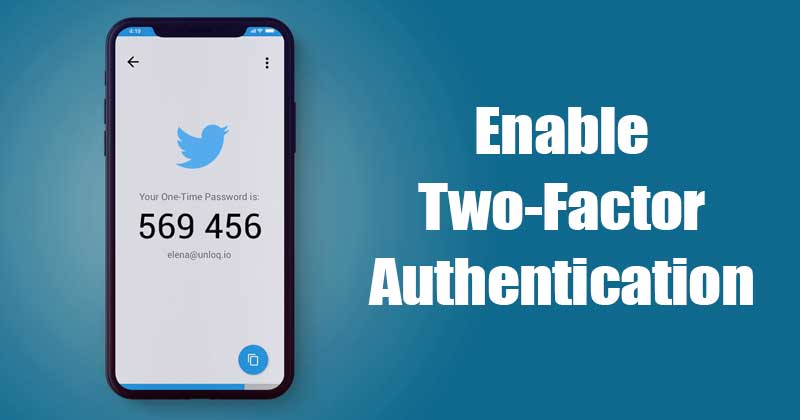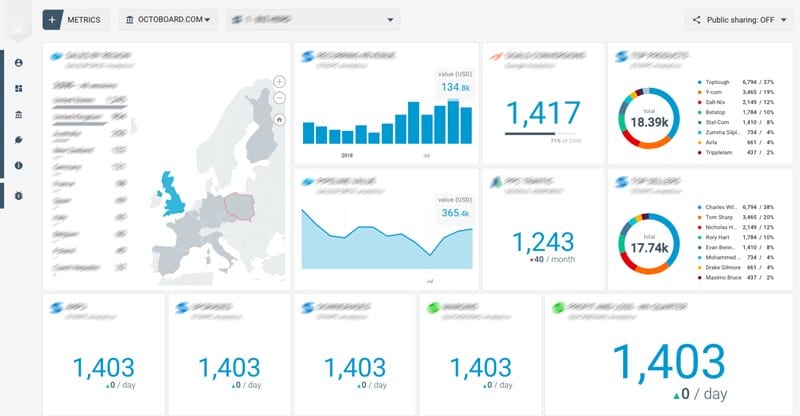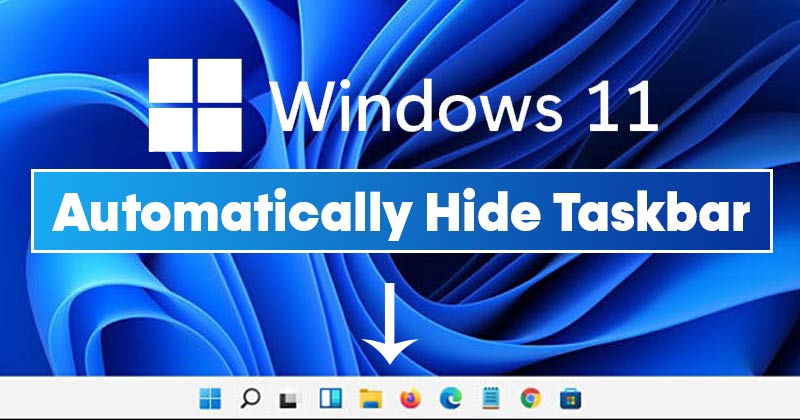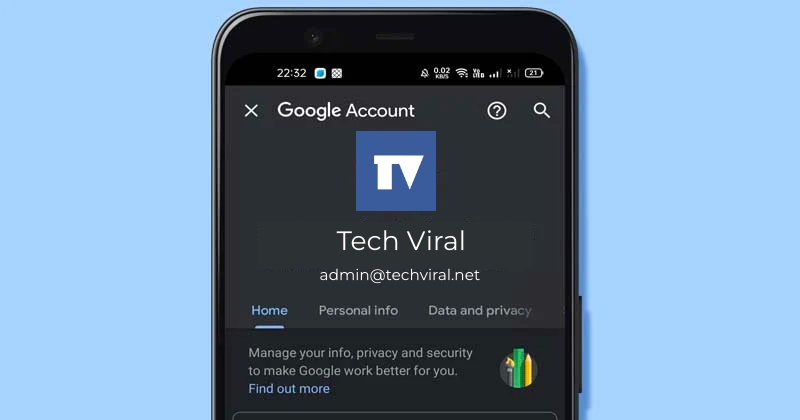
Všechny služby Google, včetně YouTube, Disku, Fotek, Gmailu a dalších, vyžadují účet Google. Pokud některou z těchto služeb používáte, je pravděpodobné, že již máte aktivní účet Google.
Při vytváření účtu Google budete požádáni o zadání svého jména. Název, který nastavíte během procesu vytváření účtu, se ve výchozím nastavení používá ve všech službách Google, které používáte, a později jej můžete snadno změnit.
Ano, máte možnost změnit své jméno pro několik vybraných služeb Google jednotlivě, jako je Gmail; bylo by snazší změnit název vašeho účtu Google tak, aby se nový název promítl ve všech vašich službách Google.
Kroky ke změně názvu účtu Google (počítač a mobil)
Pokud tedy hledáte způsoby, jak změnit název svého účtu Google, čtete toho správného průvodce. V tomto článku se s vámi podělíme o podrobného průvodce, jak změnit název účtu Google na počítači a mobilu. Pojďme to zkontrolovat.
Důvody, proč změnit své jméno Google
Z různých důvodů můžete chtít změnit své výchozí jméno Google. Zde jsou některé z nejčastějších důvodů, proč aktualizovat název Google.
- Pokud jste legálně změnili své jméno, možná budete chtít aktualizovat své nové jméno.
- Pokud chcete uvést druhé jméno.
- Pokud chcete místo svého příjmení použít druhé jméno, můžete si změnit své jméno Google.
- Možná budete chtít změnit název z důvodu ochrany osobních údajů.
- Pokud chcete použít zkrácenou verzi svého křestního jména.
Změňte název svého účtu Google na ploše
Ke změně názvu účtu Google na ploše můžete použít jakýkoli webový prohlížeč. Zde je několik jednoduchých kroků, které musíte dodržet.
1. Nejprve otevřete svůj oblíbený webový prohlížeč a otevřete účet Google webová stránka. Dále se přihlaste ke svému účtu Google.
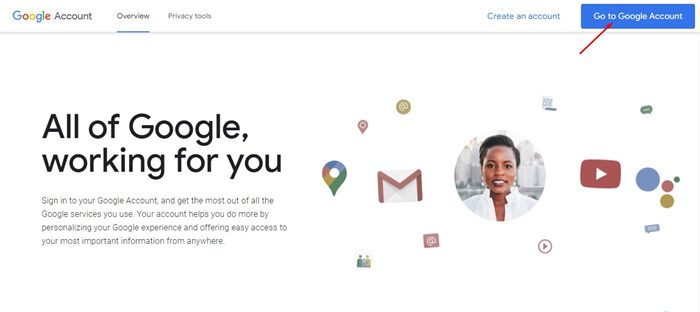
2. Na levém postranním panelu klikněte na možnost Osobní informace, jak je znázorněno na snímku obrazovky níže.
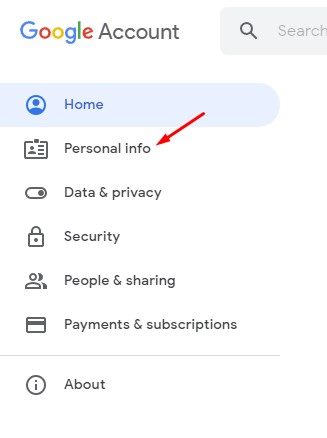
3. V pravém podokně vyhledejte část Základní informace. V části Základní informace klikněte na šipku rozevíracího seznamu za svým jménem.
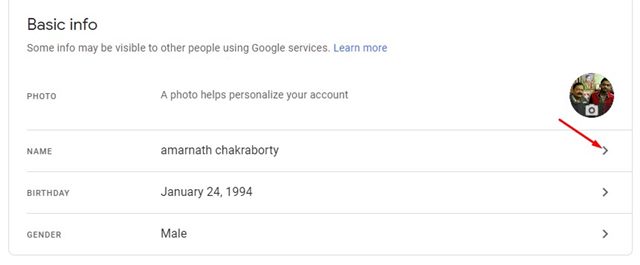
4. Nyní můžete změnit název svého účtu. Zadejte jméno a příjmení a klikněte na tlačítko Uložit.
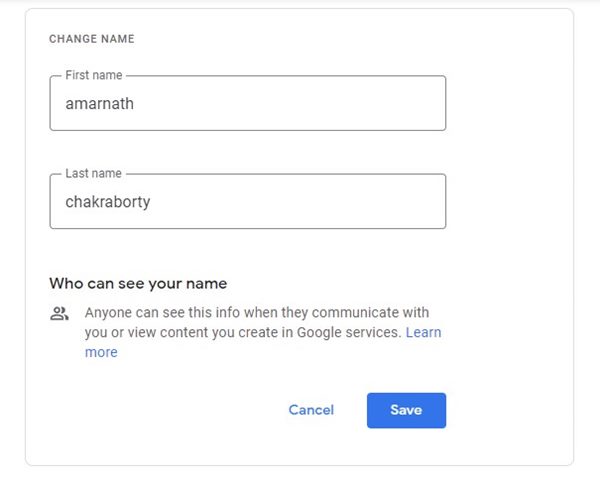
A je to! Jsi hotov. Tím se změní název vašeho účtu Google a nový název se projeví ve všech službách Google, které používáte.
Změňte název svého účtu Google v systému Android
V systému Android můžete dokonce změnit název svého účtu Google. Chcete-li změnit název svého účtu Google v systému Android, musíte provést několik jednoduchých kroků sdílených níže. Zde je to, co musíte udělat.
1. Nejprve otevřete na svém smartphonu Android aplikaci Nastavení.
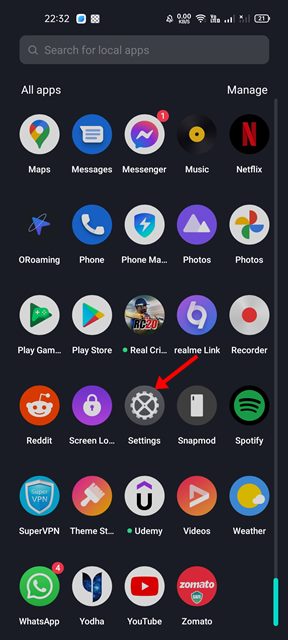
2. V aplikaci Nastavení přejděte dolů a klepněte na Google.
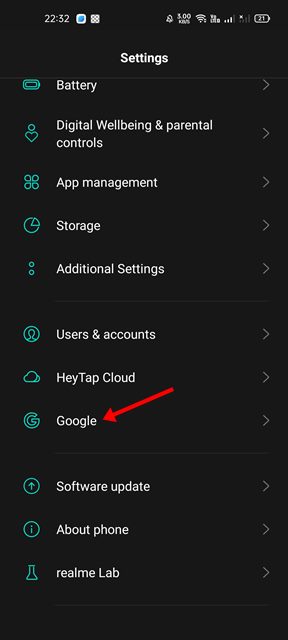
3. Otevře se stránka profilu Google. Musíte klepnout na možnost Spravovat svůj účet Google, jak je uvedeno níže.
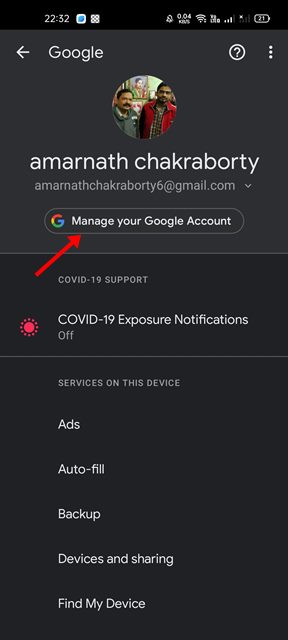
4. Nyní se přepněte do sekce Osobní údaje, jak je znázorněno na obrázku níže.
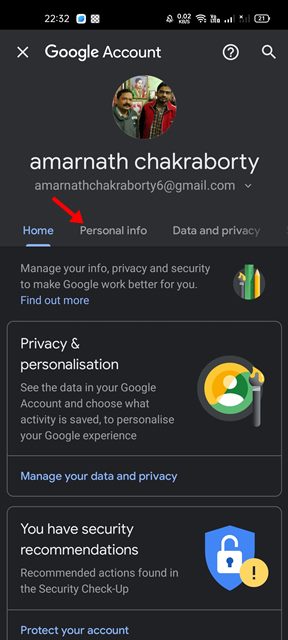
5. V části Základní informace klepněte na Název.
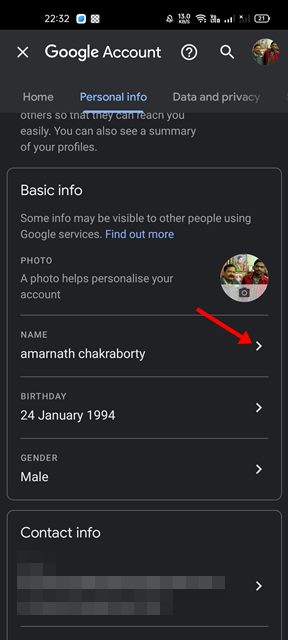
6. Na další obrazovce zadejte své jméno a příjmení a klepněte na tlačítko Uložit.
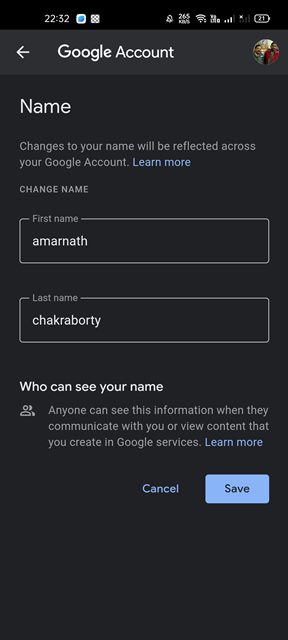
A je to! Jsi hotov. Takto můžete změnit název svého účtu Google v systému Android.
Na počítači a mobilu je docela snadné změnit název účtu Google. Nové jméno se projeví, jakmile své nové jméno aktualizujete. Doufám, že vám tento článek pomohl! Sdílejte to prosím také se svými přáteli. Pokud o tom máte nějaké pochybnosti, dejte nám vědět do pole pro komentáře níže.